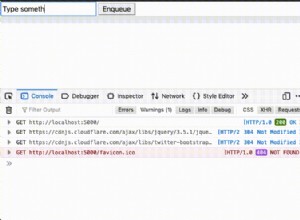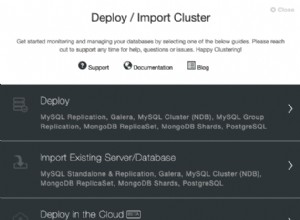Écrit en Erlang langue, Apache CouchDB est un moteur de base de données NoSQL gratuit et fiable qui prend en charge nativement les données en JSON format. Cela rend la modélisation de vos données plus évolutive et plus facile par rapport aux bases de données relationnelles SQL traditionnelles telles que MySQL . La fonctionnalité qui tue dans CouchDB est sa réplication qui couvre un large éventail d'appareils informatiques et divers environnements informatiques pour fournir une haute disponibilité et un accès à la demande aux données.
Dans ce guide, nous vous expliquons étape par étape comment installer et configurer Apache CouchDB sur CentOS 8 .
Étape 1 :Installer le référentiel EPEL
La première étape de l'installation de CouchDB est l'installation de l'EPEL référentiel sur CentOS 8 en utilisant la commande yum suivante.
# yum install epel-release

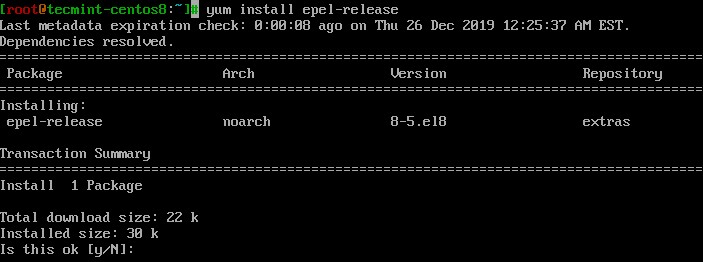
Étape 2 :Activer le référentiel CouchDB
Avoir installé avec succès l'EPEL package, continuez maintenant et activez le CouchDB référentiel en créant d'abord un fichier de référentiel comme indiqué.
# vi /etc/yum.repos.d/apache-couchdb.repo
Ensuite, collez la configuration ci-dessous dans le fichier de référentiel et enregistrez.
[bintray--apache-couchdb-rpm] name=bintray--apache-couchdb-rpm baseurl=http://apache.bintray.com/couchdb-rpm/el$releasever/$basearch/ gpgcheck=0 repo_gpgcheck=0 enabled=1

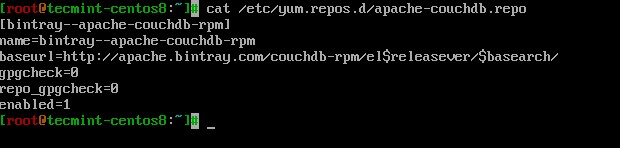
Étape 3 :Installez CouchDB sur CentOS 8
Avec CouchDB référentiel défini dans son fichier de configuration, continuez maintenant et installez CouchDB en utilisant la commande.
# yum install couchdb

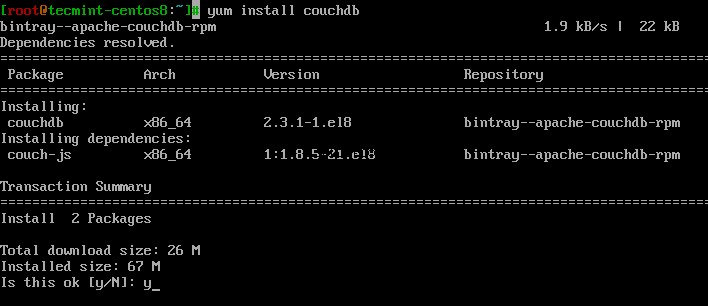
Après l'installation réussie de CouchDB package et ses dépendances, démarrer, activer CouchDB pour démarrer au démarrage et vérifier l'état en exécutant les commandes.
# systemctl start couchdb # systemctl enable couchdb # systemctl status couchdb

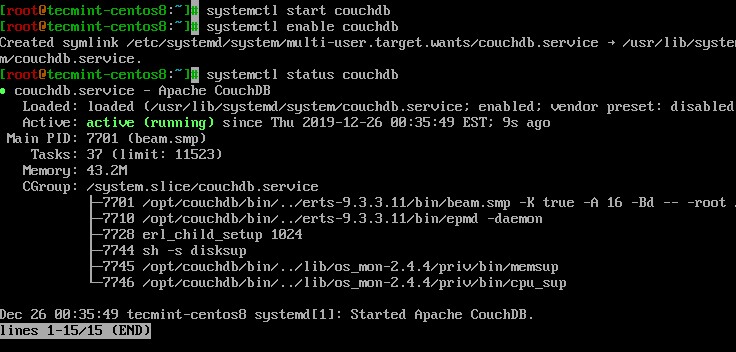
De plus, vous pouvez vérifier le CouchDB port d'écoute 5984 en utilisant la commande netstat comme indiqué.
# netstat -pnltu


Étape 4 :Configuration de CouchDB sur CentOS 8
CouchDB peut être configuré en mode autonome ou en mode cluster. Dans ce guide, cependant, nous allons configurer le serveur CouchDB en configuration monomode. De plus, nous configurerons CouchDB de manière à pouvoir y accéder via un navigateur Web
Les fichiers de configuration de CouchDB se trouvent dans le répertoire /opt/couchdb/etc/ annuaire. Nous allons faire quelques configurations dans le local.ini dossier. Ouvrez donc le fichier à l'aide de votre éditeur préféré.
# vi /opt/couchdb/etc/local.ini
Dans les [admins] section, créez un compte admin en décommentant la ligne juste en dessous et définissez le mot de passe pour admin au format.
[admins] admin = mypassword


Ensuite, faites défiler jusqu'à [chttpd] section. Décommentez les valeurs de port et d'adresse de liaison. Définissez également l'adresse de liaison sur 0.0.0.0 pour autoriser l'accès à partir d'adresses IP externes. Vous pourrez modifier cette valeur ultérieurement pour des raisons de sécurité.
[chttpd] port = 5984 bind_address = 0.0.0.0

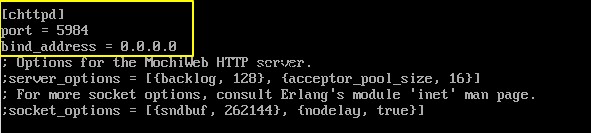
Enregistrez les modifications et quittez le fichier de configuration. Pour que les modifications prennent effet, redémarrez CouchDB.
# systemctl restart couchdb
Si vous exécutez firewalld sur le serveur, vous devez ouvrir le port 5984 pour autoriser le trafic CouchDB .
# firewall-cmd --zone=public --permanent --add-port=5984/tcp # firewall-cmd --reload
Étape 5 :Accéder à l'interface Web de CouchDB
Selon notre configuration, CouchDB devrait être exécuté sur localhost:5984 . Pour confirmer que CouchDB fonctionne comme prévu, utilisez la commande curl pour imprimer les informations de CouchDB au format JSON.
# curl http://127.0.0.1:5984/


Vous pouvez en outre confirmer que tout s'est déroulé selon un plan en lançant votre navigateur et en parcourant l'adresse IP de votre serveur comme indiqué.
http://server-ip:5984/_utils/
Vous devriez obtenir la page Web ci-dessous vous invitant à vous connecter en utilisant le nom d'utilisateur et mot de passe comme vous l'avez défini dans local.ini fichier et appuyez sur ENTER …


Le tableau de bord s'affichera comme indiqué ci-dessous.


Rien n'est affiché car nous n'avons créé aucune base de données jusqu'à présent. Dans la section suivante, nous allons créer quelques bases de données.
Étape 6. Créer des bases de données dans CouchDB
Pour créer une base de données dans CouchDB sur le terminal, utilisez la commande curl dans la syntaxe indiquée.
# curl -u ADMINUSER:PASSWORD -X PUT http://127.0.0.1:5984
Nous allons créer 3 bases de données :tecmint_db , users_db , et production_db .
# curl -u admin:[email protected] -X PUT http://127.0.0.1:5984/production_db # curl -u admin:[email protected] -X PUT http://127.0.0.1:5984/tecmint_db # curl -u admin:[email protected] -X PUT http://127.0.0.1:5984/users_db
Pour chaque commande, vous devriez obtenir la sortie ci-dessous.
{“Ok”: true}


Pour vérifier les bases de données créées à l'aide de GET paramètre dans la commande.
# curl -u admin:[email protected] -X GET http://127.0.0.1:5984/production_db # curl -u admin:[email protected] -X GET http://127.0.0.1:5984/tecmint_db # curl -u admin:[email protected] -X GET http://127.0.0.1:5984/users_db # curl -u admin:[email protected] -X GET http://127.0.0.1:5984/_all_dbs


Pour afficher les bases de données sur votre navigateur, il vous suffit d'actualiser/recharger votre navigateur.


Pour supprimer une base de données, utilisez la commande supprimer paramètre comme indiqué. Par exemple, la commande supprime users_db base de données.
# curl -u admin:[email protected] -X DELETE http://127.0.0.1:5984/users_db
Encore une fois pour vérifier les bases de données, exécutez.
# curl -u admin:[email protected] -X GET http://127.0.0.1:5984/_all_dbs


Comme vous pouvez le constater, seules deux bases de données sont présentes car nous avons supprimé le users_db base de données.
Et cela nous amène à la fin de ce tutoriel. Nous espérons que vous pourrez confortablement installer et configurer CouchDB sur CentOS 8 système.